Cách chỉnh màu video trong Premiere đơn giản chỉ với 3 bước
Màu sắc là một trong những yếu tố quan trọng mang lại cảm xúc cho người xem video. Cùng một video nhưng có thể bạn có thể mang đến nhiều sắc thái buồn, vui khác nhau tùy theo gam màu. Vậy cách chỉnh màu video trong Premiere thực hiện như thế nào? Cùng xem ngay hướng dẫn sau đây.
Cách chỉnh màu video trong Premiere đơn giản
Hướng dẫn này được thực hiện trên phần mềm bản quyền Adobe Premiere Pro 2024, nếu bạn đang làm trên phiên bản khác thì cũng có thể thao tác tương tự, chỉ hơi khác một chút. Sau đây là hướng dẫn chi tiết:
Bước 1. Mở không gian làm việc Color
Đầu tiên, bạn hãy tạo một Project mới, thiết lập không gian làm việc Sequence và import file video cần chỉnh màu vào Premiere Pro. Nếu bạn mới học Premiere và chưa biết làm thì có thể tham khảo hướng dẫn cách làm video bằng Premiere trong bài hôm trước nhé. Hoặc bạn đã tạo project từ trước thì chỉ cần mở nó ra và bắt đầu thực hành.
Tiếp theo, bạn hãy điều chỉnh không gian làm việc của Premiere Pro sang chế độ chỉnh màu sắc bằng cách mở đến menu Color.
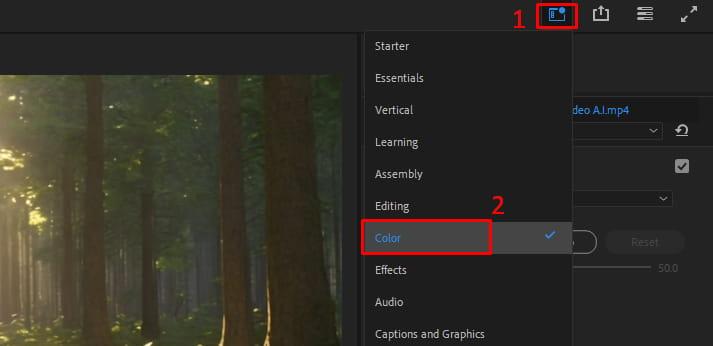
Để chỉnh màu, bạn hãy nhấn chọn video đó trong khung timeline, ngay sau đó bạn có thể thấy các tính năng giúp bạn chỉnh màu sắc sẽ hiện ngay ở khung Lumetri Color bên phải.
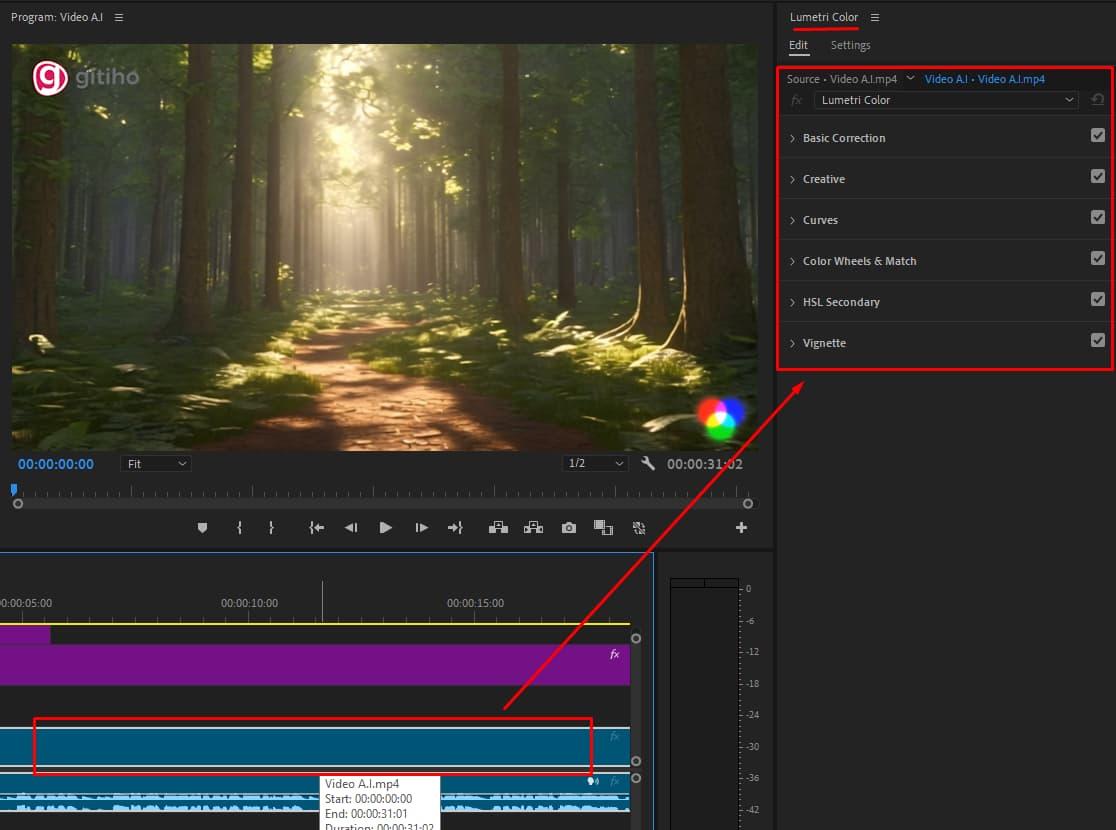
Bước 2. Căn chỉnh ánh sáng và màu sắc với công cụ Basic Correction
Bước tiếp theo bạn sẽ chỉnh màu cơ bản cho video bằng công cụ Basic Correction, nó bao gồm 4 tùy chỉnh:
- Tone: đây là tùy chỉnh để sửa độ sáng tối với các thanh điều chỉnh cụ thể như Exposure Contrast, Highlights, Shadows, Blacks, Whites.
- White Balance: Tùy chỉnh cân bằng trắng cho video bao gồm 2 thanh điều chỉnh Tint và Temperature. Bạn có thể dễ dàng thay đổi sắc màu nóng, lạnh hay thêm/ bớt ngả màu để phù hợp hơn với bối cảnh video.
- Saturation: chỉnh độ bão hòa cho các video màu.
- Input LUT: cho phép lựa chọn các cài đặt màu sắc mà Adobe đã thiết lập sẵn hoặc bạn đã lưu và ở lần tùy chỉnh màu sắc trước đó. Cách chỉnh này sẽ nhanh hơn và có thể mang lại hiệu quả cao.
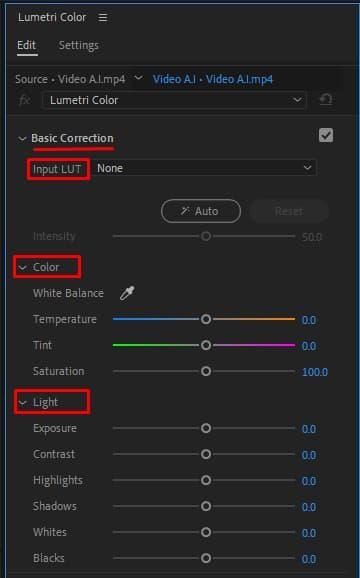
Bước 3. Chỉnh màu trong adobe Premiere cho video
Tiếp đến, để chỉnh màu hài hòa và phù hợp hơn, bạn sẽ đến với các tùy chọn chi tiết sau:
Creative: Tùy chọn này hỗ trợ người dùng chỉnh màu theo các hiệu ứng màu sắc có sẵn, và một vài thông số để tinh chỉnh màu sắc video độc đáo. Cụ thể:
- Look: Cho phép bạn áp dụng các preset màu sắc (LUTs - Look Up Tables) để thay đổi diện mạo tổng thể của video.
- Faded Film: Thêm hiệu ứng mờ giống như phim cũ.
- Sharpen: Tăng độ sắc nét cho video.
- Vibrance: Tăng cường màu sắc mà không làm bão hòa các màu đã đậm.
- Saturation: Điều chỉnh độ bão hòa của màu sắc tổng thể.
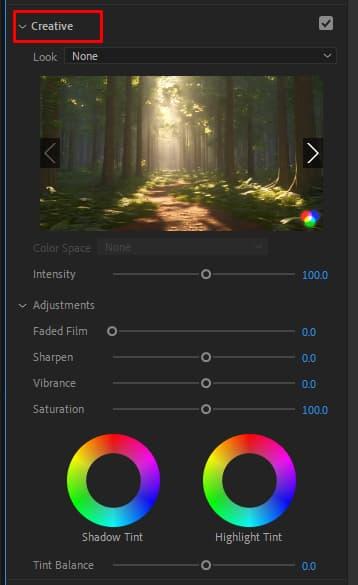
Curves: Công cụ điều chỉnh kết hợp cả độ sáng và độ tương phản chung của 3 kênh màu RGB hay từng kênh riêng biệt. Chẳng hạn:
- RGB Curves: Cho phép bạn điều chỉnh độ sáng và độ tương phản của 3 kênh màu cơ bản blue, green, red bằng cách điều chỉnh các điểm trên biểu đồ.
- Hue Saturation Curves: có tác dụng nâng màu cho từng vùng mảng như Hue vs. Saturation sẽ chỉnh độ bão hòa của các màu sắc cụ thể, Hue vs. Hue sẽ đổi màu sắc cụ thể sang màu khác, Hue vs. Luma sẽ chỉnh độ sáng của các màu sắc cụ thể hay Luma vs. Saturation sẽ chỉnh độ bão hòa dựa trên độ sáng của hình ảnh,....
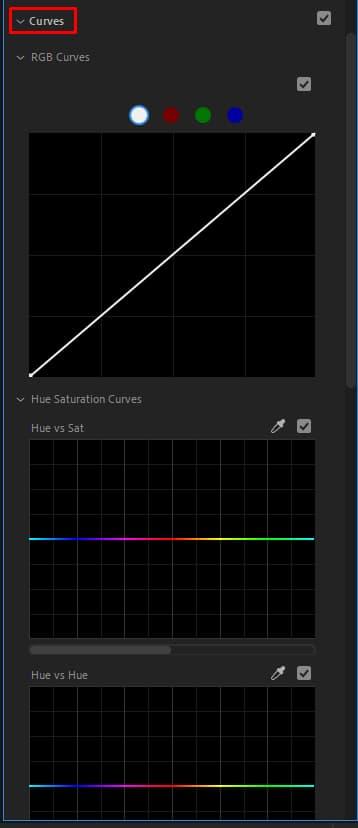
Color Wheels & Match: là một vòng tròn màu sắc có tác dụng điều chỉnh màu sắc và độ sáng cho các phần sáng, trung gian và tối của video. Tùy chọn này có 3 phần Highlights, Midtones và Shadow, bạn sẽ kéo thanh điều chỉnh của từng vùng về phía màu mà bạn muốn.
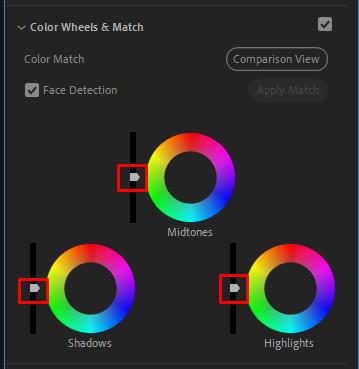
HSL Secondary: cho phép bạn chọn một phạm vi màu sắc cụ thể và điều chỉnh màu sắc, độ bão hòa và độ sáng của phạm vi đó.
- Key: Chọn phạm vi màu sắc bạn muốn điều chỉnh bằng cách sử dụng các công cụ eyedropper.
- Refine: chỉnh lại phạm vi màu sắc được chọn.
- Correction: Điều chỉnh màu sắc, độ bão hòa, độ sáng,... cho phạm vi màu sắc đã chọn.
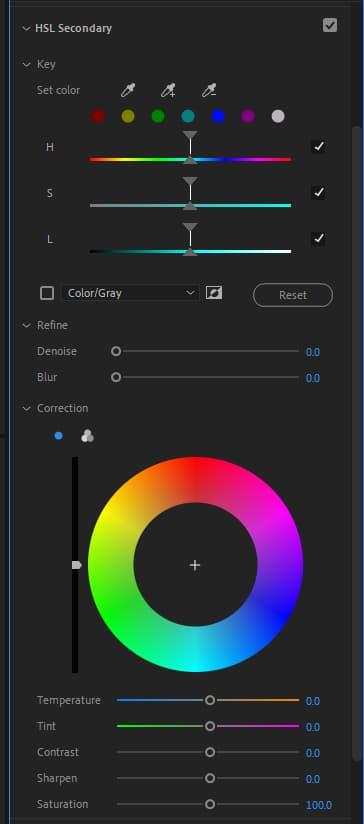
Vignette: là một công cụ tạo viền đen xung quanh nhằm mục đích làm mờ các cạnh của video và làm nổi bật trung tâm khung hình.
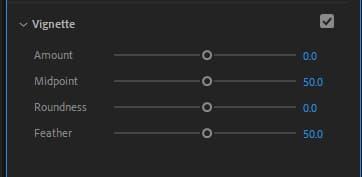
Vậy là với các thiết lập mà chúng tôi đề cập trên là bạn có thể tiến hành điều chỉnh màu sắc, hoặc đổi màu background trong Premiere rồi đó.
Mặc dù các thiết lập màu sắc khá đơn giản so với các chức năng khác, nhưng thực tế khi làm chúng ta lại gặp các khó khăn bởi thiếu tư duy màu sắc và kiến thức về công cụ. Do đó, nếu bạn muốn nâng cao kỹ năng edit video trên Premiere Pro thì có thể tham khảo khóa học sau:
Học dựng video trên Premiere Pro từ cơ bản đến nâng cao
Tú Thanh AcademyHoặc bạn đang muốn học quay dựng video từ A - Z bao gồm quy trình lên ý tưởng, setup, quay cho đến hậu kỳ video hoàn chỉnh, thì tại Gitiho có một khóa học phù hợp cho bạn:
Trọn bộ quay dựng video cho người mới bắt đầu
Tú Thanh AcademyKết luận
Trên đây là hướng dẫn chi tiết về cách chỉnh màu video trong Premiere dành cho người mới. Hy vọng bạn có thể ứng dụng hiệu quả cho công việc của mình. Hãy nhớ là không ai giỏi ngay từ lần đầu tiên, vì vậy hãy thực hành thường xuyên để kỹ năng edit video ngày càng được nâng cao nhé. Chúc bạn thành công!
Xem thêm:
Khóa học Quay dựng video của anh Tú Thanh đã giúp cho hơn 10 ngàn học viên tại Gitiho tự tin tạo ra những chiếc video chất lượng, sáng tạo và thu hút.
Bạn có thể bấm học thử và trải nghiệm nhé!
Trọn bộ quay dựng video cho người mới bắt đầu
Tú Thanh AcademyGiấy chứng nhận Đăng ký doanh nghiệp số: 0109077145, cấp bởi Sở kế hoạch và đầu tư TP. Hà Nội
Giấy phép mạng xã hội số: 588, cấp bởi Bộ thông tin và truyền thông




.jpg)
.jpg)
.jpg)
